
Simon Gallagher
0
1867
299
Datalogning er et alvorligt privatlivsproblem, og de fleste af tech-giganterne, inklusive Microsoft, er blevet beskyldt for det. Så det er ingen overraskelse, at folk har været på vagt over for forskellige privatlivsindstillinger i Windows 10. Der har været anklager om, at Microsoft sporer brugerens oplysninger i Windows 10. Nå, det er ikke overraskende, i betragtning af at de fleste andre tech-giganter som Google gør det, men heldigvis er Microsoft gennemsigtigt om det og har inkluderet muligheder for at deaktivere al datalogning i Windows 10.
I dag vil vi fortælle dig alt, hvad du kan gøre for at deaktivere datalogning i Windows 10. Husk dog, at hvis du følger disse trin, vil du ikke være i stand til at bruge forskellige Windows 10-funktioner som Cortana, Store og mere. Så hvis du stadig er bekymret for dit privatliv på Windows 10 og ønsker en privat Windows 10-oplevelse, skal du følge nedenstående trin:
Deaktiver datalogning under Windows 10-installation
Mens der er forskellige indstillinger, der giver dig mulighed for at deaktivere datalogning, kan du vælge at deaktivere datalogning ved selve starten, det er når du installerer Windows 10. Sådan gør du:
1. Når du installerer Windows 10, får du en mulighed for "Tilpas”Eller brug”Express-indstillinger”Til privatlivets indstillinger.
2. Vælg “Tilpas" og så sluk for indstillingerne som du føler vil sende dine private oplysninger til Microsoft. Du kan vælge at holde nogle funktioner tændte, som du er okay med.
3. Microsoft vil også bede dig om at logge ind med en Microsoft eller en lokal konto. Vælg en lokal konto, hvis du ikke vil sende dine personlige oplysninger til Microsoft. For folk, der ikke er klar over, er en lokal konto en simpel brugerkonto oprettet til brug på en bestemt Windows-pc. Vi brugte enkle lokale konti til at logge på Windows-versioner forud for Windows 8.
Bemærk:
Hvis du vil hente og installere Windows-apps fra butikken, skal du have en Microsoft-konto. Microsoft-konto giver dig også mulighed for at bruge forskellige Microsoft-tjenester såsom Cortana, Outlook, OneDrive, OneNote og mere.
Metode 2: Deaktiver datalogning via Windows 10-indstillinger
Hvis du ikke passede på fortrolighedsindstillingerne under din Windows 10-installation, skal du ikke bekymre dig, skibet har endnu ikke sejlet for dig. Windows 10-indstillinger giver dig mulighed for at deaktivere forskellige indstillinger for beskyttelse af personlige oplysninger, der muligvis logger dine data, når du vil.
1. Gå til “Indstillinger”I Start-menuen.
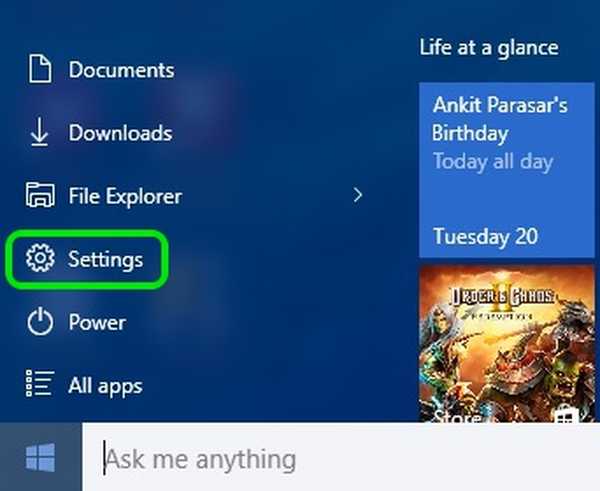
2. Klik på “Privatliv" mulighed.
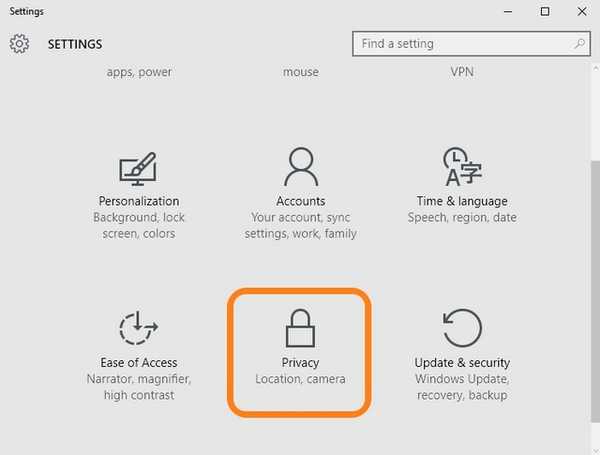
3. Her Du kan slukke for de forskellige privatlivsindstillinger der sender data til Microsoft. Du kan deaktivere din annonce-id, sende data til Microsoft på din indtastning / keylogging, websteder, der får adgang til dine data, apps, der får adgang til dine data, placering og mere. Du kan holde nogle indstillinger tændte, hvis du føler, at det er okay med dig.
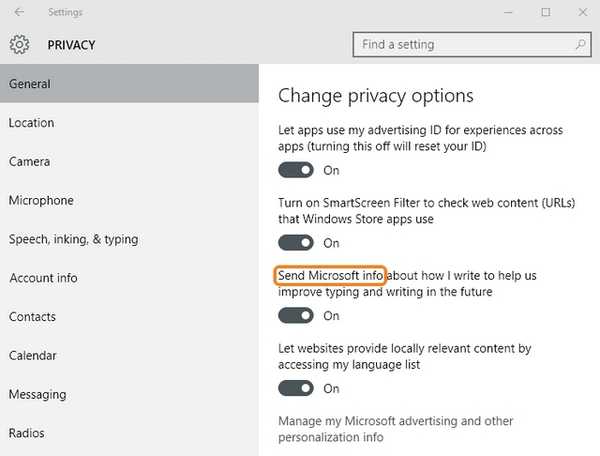
4. Gå også til “Feedback & diagnosticering”Fanen og indstil”Feedbackfrekvens" som "Aldrig”. Skift også “Send dine enhedsdata til Microsoft" til "Grundlæggende”.
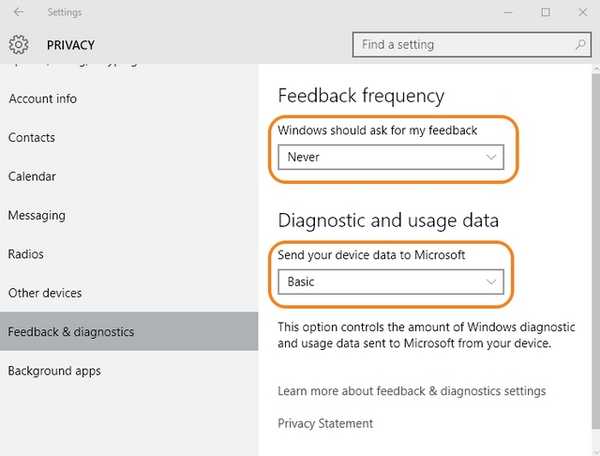
Du kan også slukke Microsofts automatiske Windows 10-opdateringer i Indstillingerne, hvis du er bekymret for nye Microsoft-opdateringer, der vil ændre dine indstillinger.
1. Gå til “Opdatering og sikkerhed”I“Indstillinger”.
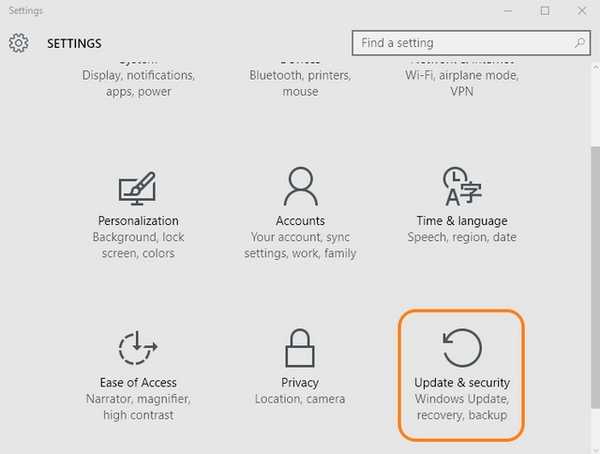
2. I “Windows opdatering”Valgmulighed, klik“Avancerede indstillinger”.
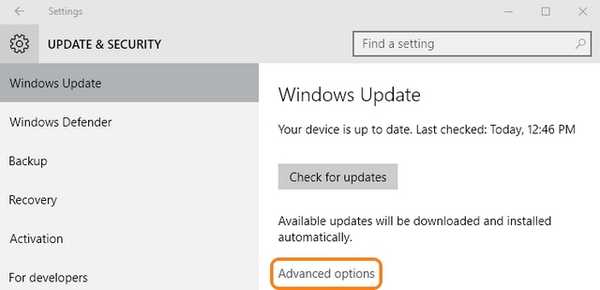
3. Klik derefter på “Vælg, hvordan opdateringer skal leveres”.
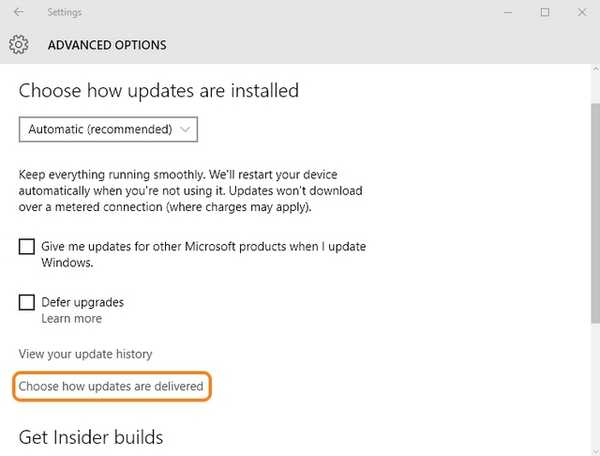
4. Sluk opdateringer.
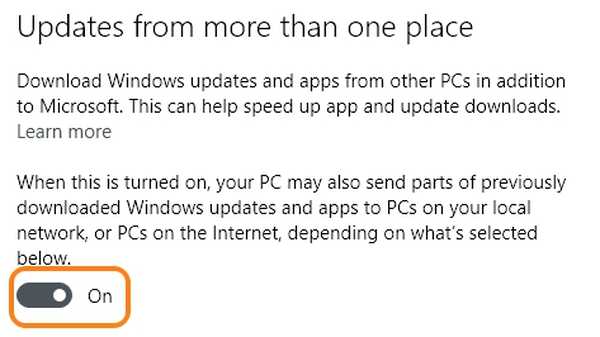
Hvis du ikke ønsker, at Cortana skal bruge dine oplysninger, kan du slå Cortana helt fra, og du kan endda slukke for websøgning i søgefeltet. Hvis du deaktiverer både Cortana og internetsøgning, vil søgefeltet kun være tilgængeligt til søgning på dine pc-filer og indstillinger.
1. Gå til “Tal, trykfarve og maskinskrivning”I“Privatliv”Indstillinger.
2. Klik på “Stop med at lære mig at kende”For at rydde alle dine oplysninger, som Cortana har samlet på enheden.
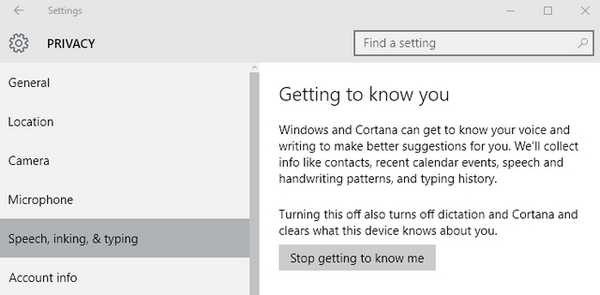
3. Gå til Cortana og for at slå Cortana og websøgning fra Klik på Hamburger-menuen øverst til venstre og klik på “Notesbog”.
4. Klik derefter på “Indstillinger”.
5. Sluk for Cortana. Når du slukker for Cortana, er der en mulighed for at slå “Søg online og inkluder webresultater”.
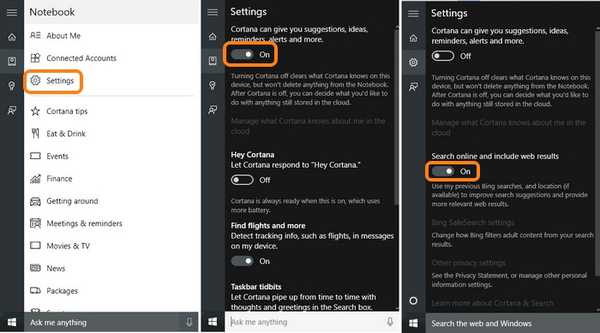
6. Nogle oplysninger fra Cortana gemmes også i skyen. For at fjerne det skal du klikke på “Administrer, hvad Cortana ved om mig i skyen”.
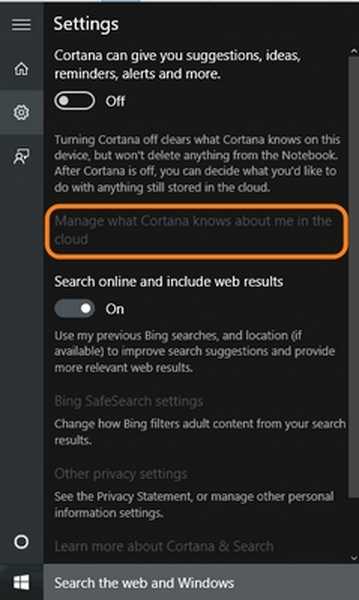
7. “Bing-Personalisering”Webside åbnes, og du finder en“klar”-Knappen i bunden. Klik på knappen "rydd" for at rydde alle data i skyen.
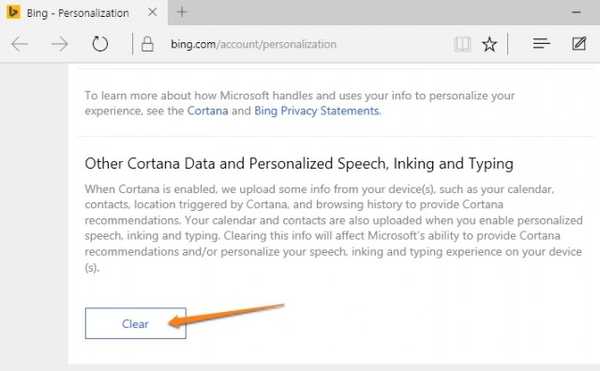
Deaktiver datalogning i Microsoft Edge
Sammen med de forskellige Windows-indstillinger fungerer Microsoft Edge også som en datakrog for Microsoft på grund af dens forskellige funktioner. Du kan deaktivere datalogning i Edge ved følgende trin:
1. Åbn Edge, og klik på tre-punkts menu øverst til højre og gå til “Indstillinger”.
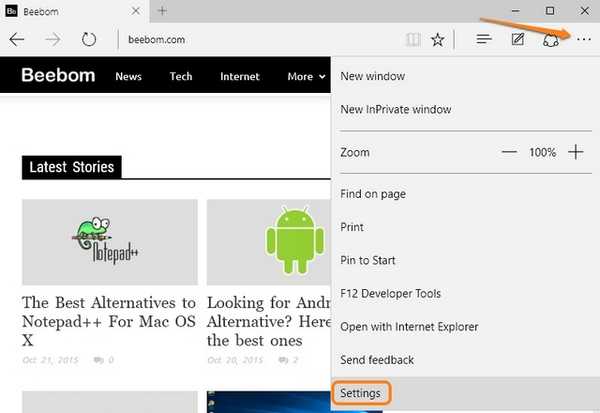
2. Rul ned og klik på “Se avancerede indstillinger”.
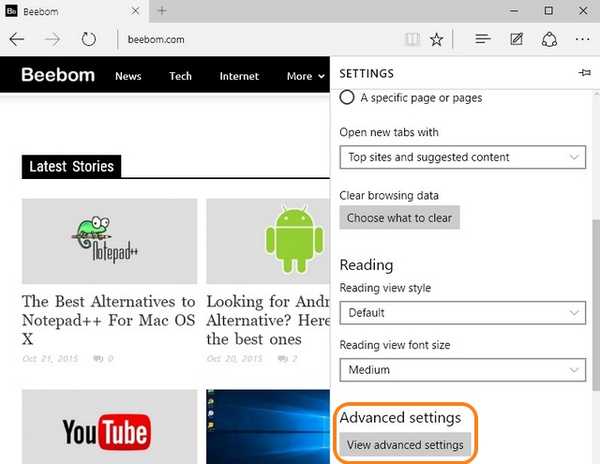
3. I avancerede indstillinger under "Privatliv og tjenester”Header, kan du slukke for funktioner som“Vis søgeforslag, mens jeg skriver“, Der registrerer dine tastetryk,”side forudsigelse“,”SmartScreen”.
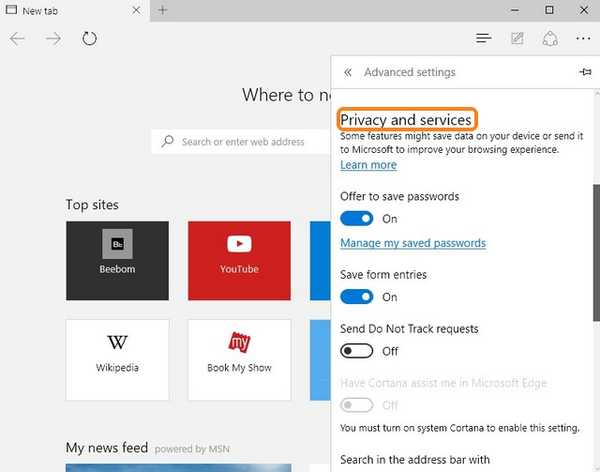
Hvis du ikke bruger Edge, er der intet at bekymre sig om. Selv Chrome er et datahår, så du kan bruge forskellige andre alternativer.
SE OGSÅ: Sådan deaktiveres Windows 10-sporing
For at opsummere det, er dette de trin, du kan tage for at deaktivere datalogning i Windows 10. Hvis du også vælger at ikke bruge andre Microsoft-tjenester, kan du tjekke vores liste over topvideoafspillere til Windows, der skal bruges i stedet for Windows Media Afspiller sammen med Windows Image Viewer-alternativer, der skal bruges.















